Cómo editar archivos de video MOV en Mac/Windows (compatible con Windows 8)
Aug 07, 2025• Última Solución
MOV es tan sólo un tipo de video popular entre aquellas personas en favor de una experiencia de video superior. Sin embargo, encontrarás que hay veces que los videos MOV que miras no tienen tan buena calidad. En realidad, puedes editar archivos MOV tú mismo. Todo lo que necesitas es un editor de archivos MOV para ayudarte a realizar el trabajo, como Filmora Video Editor
Wondershare Filmora Video Editor es un editor de video poderoso pero fácil de usar que te ayuda a editar y personalizar videos caseros con texto, efectos de filtro y transición para compartirlos en iPhone, Youtube, etc. o grabarlos en DVD.
Descarga el editor de videos MOV y sigue los pasos para editar archivos MOV fácilmente en Windows (compatible con Windows 10). Si usas Mac, puedes recurrir a Filmora Video Editor para Mac, el cual tiene las mismas funciones que la versión para Windows. En este artículo te diremos cómo editar archivos MOV en el PC.
Paso 1: Importa archivos MOV al editor de video.
Puedes hacer clic en "Importar" y seleccionar los archivos MOV que quieres editar. También puedes arrastrar y soltar archivos MOV al Álbum de Usuario. Todos los archivos importados serán mostrados como miniaturas, eres libre de pre-visualizarlos en la ventana de visualización de la derecha y tomar instantáneas (capturas de pantalla) de las escenas de video que te gusten.
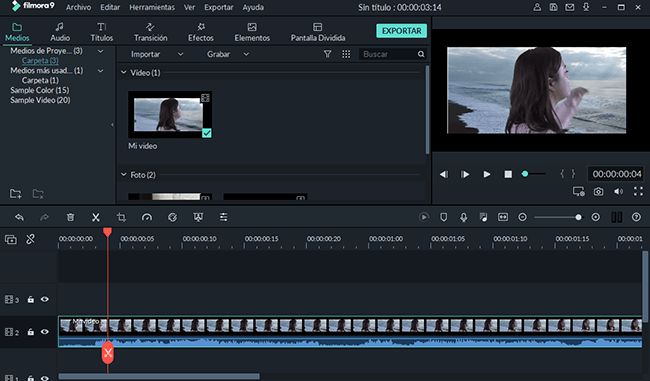
Paso 2: Edita videos MOV
A continuación, arrastra archivos MOV para su edición desde el Álbum de Usuario a la pista de video en la línea de tiempo. 1. Haciendo doble clic en los archivos MOV en la línea de tiempo, puedes cortar, rotar, ajustar el Contraste/Saturación/Brillo y el Movimiento rápido/lento. 2. En la línea de tiempo simplemente divide y recorta videos MOV arrastrándolos y soltándolos. 3. También puedes añadir elegantes leyendas/subtítulos con las plantillas de texto y estilos pre-construidos. 4. Están incluidos más de 50 efectos de video para hacer tus videos más llamativos.
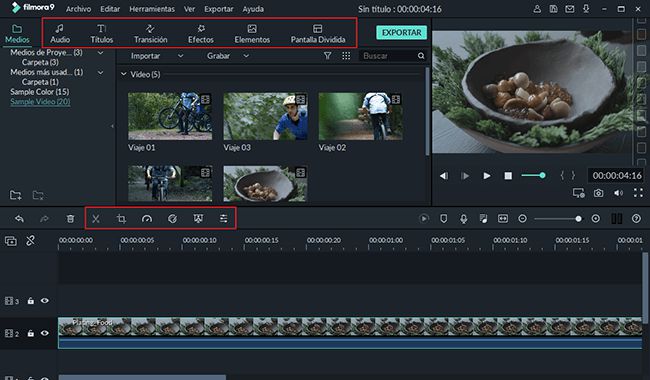
Paso 3: Añade transiciones de escena
Con este editor de video, también puedes aplicar transiciones de escena específicos entre segmentos de video/película. Haz clic en la pestaña "Transición" en la interfaz principal y arrastra la transición de escena que te guste a tu video, o puedes hacer clic derecho en tu transición favorita y luego selecciona la opción "Aplicar a Todo", el cual puede aplicar un cierto efecto de transición a todos tus videos.
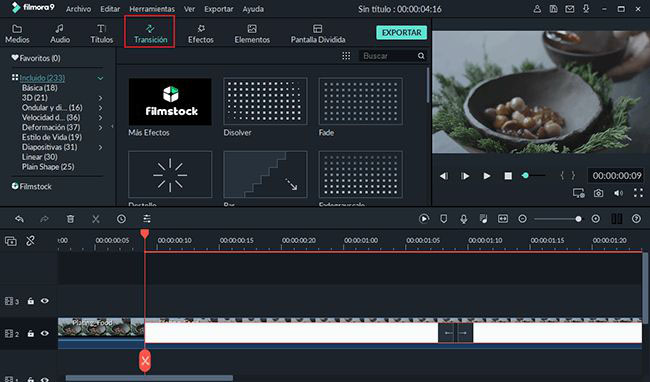
Paso 4: Comparte videos MOV editados.
Wondershare MOV editor (compatible con Windows 8) puede ayudarte a compartir tus videos ampliamente. Si quieres mirar tus videos MOV en iPhone, iPad u otros dispositivos portables, puedes hacer clic en "Dispositivo" y seleccionar el perfil de salida correspondiente. Además puedes guardar videos en tu PC en varios formatos de video. También es posible compartir videos en Youtube directamente. Y por si todo esto fuera poco, puedes grabar videos en DVD para una copia de seguridad duradera.


Editor de video potente y fácil de usar para todos los creadores.
Pruébalo Gratis Pruébalo Gratis Pruébalo Gratis
Recursos gratis de efectos para que tus vídeos sean súper atractivos.
Explora Más Explora Más Explora Más




